win10自備輸入法怎麼進行設定
win10作為現在十分熱門的操作系統之一,擁有一大批忠實用戶,但是還有很多小伙伴都還不知道win10自帶輸入法怎麼進行設置,那麼接下來小編就來告訴大家win10預設輸入法設定步驟,一起來看看吧。
1、首先我們點選電腦裡面的開始選單按鈕。
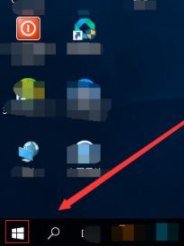
2、在開始功能表按鈕裡面,我們找到設定按鈕並點擊。
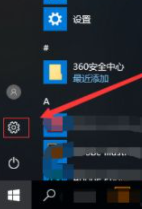
3、在設定頁面,我們找到時間和語言點擊開啟。
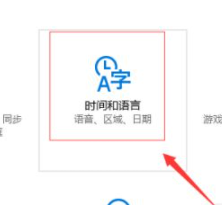
4、進入設定的時間和語言頁面,我們點擊區域和語言。
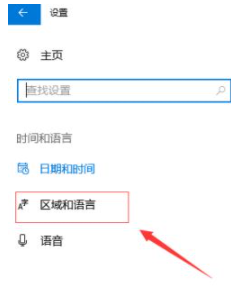
5、在區域和語言頁面,我們找到語言下面的中文(中華人民共和國),點擊它,然後,點擊彈出的選項按鈕。
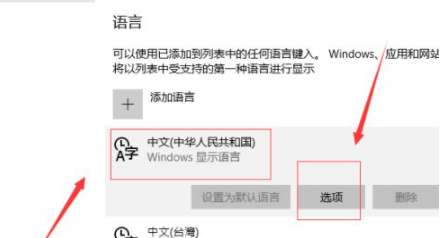
6、接著我們點選新增鍵盤,找到微軟拼音輸入法,並點選。

7、接下來我們點選下面的微軟拼音輸入法,然後點選彈出的選項按鈕。
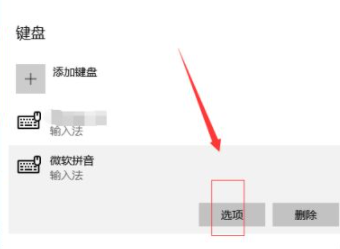
8、這樣就進入到了微軟拼音輸入法的設定頁面,我們對常規,按鍵,外觀,詞庫和自學習,高級幾個方面進行設定即可。
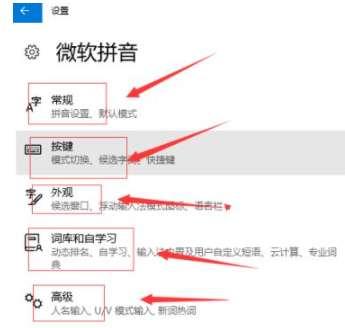
以上就是小編為大家整理的關於win10自備輸入法怎麼進行設定的具體內容,希望能對大家有所幫助。
以上是win10自備輸入法怎麼進行設定的詳細內容。更多資訊請關注PHP中文網其他相關文章!

熱AI工具

Undresser.AI Undress
人工智慧驅動的應用程序,用於創建逼真的裸體照片

AI Clothes Remover
用於從照片中去除衣服的線上人工智慧工具。

Undress AI Tool
免費脫衣圖片

Clothoff.io
AI脫衣器

Video Face Swap
使用我們完全免費的人工智慧換臉工具,輕鬆在任何影片中換臉!

熱門文章

熱工具

記事本++7.3.1
好用且免費的程式碼編輯器

SublimeText3漢化版
中文版,非常好用

禪工作室 13.0.1
強大的PHP整合開發環境

Dreamweaver CS6
視覺化網頁開發工具

SublimeText3 Mac版
神級程式碼編輯軟體(SublimeText3)
 如何在Windows 11系統中將輸入法固定到工作列
Apr 14, 2024 pm 06:31 PM
如何在Windows 11系統中將輸入法固定到工作列
Apr 14, 2024 pm 06:31 PM
最近,有小夥伴在使用Windows11作業系統時,遇到了輸入法圖示位置易變、希望將其固定在工作列以便快速切換的問題。為了解決這個困擾,本文將詳細介紹在Windows11系統中將輸入法圖示穩穩地放置於工作列的具體步驟,以幫助有此需求的小夥伴更便捷地操控輸入法。操作方法1、"win+i"快速鍵快速進入"設定"介面中,進入新介面後,點選左側欄中的"時間和語言"選項。 2、接著點擊右側中的"語言和區域"。 3、隨後點擊其中的"輸入"。 4.然後再點擊"進階鍵盤設定"選項。 5.最後找到"使用桌面語言欄",
 如何解決Windows 11系統中輸入法打字時不顯示候選字詞框的問題
Apr 11, 2024 pm 05:20 PM
如何解決Windows 11系統中輸入法打字時不顯示候選字詞框的問題
Apr 11, 2024 pm 05:20 PM
近期,部分使用者在使用Windows11作業系統的過程中遇到了微軟輸入法打字時無法正常顯示候選字詞框的情況,這讓使用者在輸入文字時無法便捷選取所需漢字,影響了工作效率與使用體驗。遇到這種情況該怎麼辦呢?以下為大家帶來詳細解決方案,一起來看看吧。解決方法1、右鍵右下角任務欄中的輸入法圖標,選擇選項框中的"更多鍵盤設定"。 2.接著點擊中文右側的三個點圖標,選擇選項清單中的"語言選項"。 3.接著再點擊輸入法右側的三個點圖標,選擇"鍵盤選項"開啟。 4、然後點選"常規"選項。 5.最後將"相容性"下方的開關按
 抖音如何設定定時發布作品時間?它如何設定影片時間長短?
Mar 27, 2024 pm 06:11 PM
抖音如何設定定時發布作品時間?它如何設定影片時間長短?
Mar 27, 2024 pm 06:11 PM
在抖音上發布作品能夠更吸引關注和點贊,但有時候我們可能難以即時發布作品,這時就可以利用抖音的定時發布功能。抖音的定時發布功能可讓使用者在預定的時間自動發布作品,這樣可以更好地規劃發布計劃,增加作品的曝光率和影響力。一、抖音如何設定定時發布作品時間?若要設定定時發佈作品時間,先進入抖音個人首頁,在右上角找到「+」按鈕,點選進入發佈頁面。在發布頁面右下角有一個鐘錶的圖標,點擊進入定時發布介面。在介面中,你可以選擇要發布的作品類型,包括短影片、長影片和直播等。接下來,你需要設定作品的發佈時間。抖音提供了
 Win8如何利用快捷鍵進行截圖?
Mar 28, 2024 am 08:33 AM
Win8如何利用快捷鍵進行截圖?
Mar 28, 2024 am 08:33 AM
Win8如何利用快捷鍵進行截圖?在日常使用電腦的過程中,我們經常需要將螢幕上的內容截圖。對於Windows8系統的使用者來說,透過快捷鍵截圖是一個方便且有效率的操作方式。在這篇文章中,我們將介紹Windows8系統中幾種常用的快捷鍵進行截圖的方法,幫助大家更快速地進行螢幕截圖操作。第一種方法是使用「Win鍵+PrintScreen鍵」組合鍵來進行全
 Win11小技巧分享:一招跳過微軟帳號登入
Mar 27, 2024 pm 02:57 PM
Win11小技巧分享:一招跳過微軟帳號登入
Mar 27, 2024 pm 02:57 PM
Win11小技巧分享:一招跳過微軟帳號登入Windows11是微軟最新推出的作業系統,具有全新的設計風格和許多實用的功能。然而,對於某些用戶來說,在每次啟動系統時都要登入微軟帳戶可能會感到有些煩擾。如果你是其中一員,不妨試試以下的技巧,讓你能夠跳過微軟帳號登錄,直接進入桌面介面。首先,我們需要在系統中建立一個本機帳戶,來取代微軟帳戶登入。這樣做的好處是
 請勿打擾模式在iPhone中不起作用:修復
Apr 24, 2024 pm 04:50 PM
請勿打擾模式在iPhone中不起作用:修復
Apr 24, 2024 pm 04:50 PM
即使在「請勿打擾」模式下接聽電話也可能是一種非常煩人的體驗。顧名思義,請勿打擾模式可關閉來自郵件、訊息等的所有來電通知和警報。您可以按照這些解決方案集進行修復。修復1–啟用對焦模式在手機上啟用對焦模式。步驟1–從頂部向下滑動以存取控制中心。步驟2–接下來,在手機上啟用「對焦模式」。專注模式可在手機上啟用「請勿打擾」模式。它不會讓您的手機上出現任何來電提醒。修復2–更改對焦模式設定如果對焦模式設定中存在一些問題,則應進行修復。步驟1–打開您的iPhone設定視窗。步驟2–接下來,開啟「對焦」模式設
 微博怎麼設定定時發布_微博設定定時發布方法教程
Mar 29, 2024 pm 03:51 PM
微博怎麼設定定時發布_微博設定定時發布方法教程
Mar 29, 2024 pm 03:51 PM
1.開啟微博客戶端,在編輯頁面中點選三個小點,再點選定時發。 2.點擊定時發之後,在發佈時間右側就有時間選項,設定好時間,編輯好文章,點擊右下角的黃色字定時發布即可。 3.微博手機端暫時不支援定時發布,只能在PC客戶端使用該功能哦!
 Win7系統下如何安裝Go語言?
Mar 27, 2024 pm 01:42 PM
Win7系統下如何安裝Go語言?
Mar 27, 2024 pm 01:42 PM
在Win7系統下安裝Go語言是一項相對簡單的操作,只需按照以下步驟進行操作即可成功安裝。以下將詳細介紹在Win7系統下安裝Go語言的方法。第一步:下載Go語言安裝包首先,開啟Go語言官方網站(https://golang.org/),進入下載頁面。在下載頁面中,選擇與Win7系統相容的安裝套件版本進行下載。點擊下載按鈕,等待安裝包下載完成。第二步:安裝Go語言下





